win7系统相比其他系统而言有很多的优点,因此虽然win7已经上线很多年了但是仍然还有很多人使用win7系统。但还有些人想下载win7系统却不知该如何下手。那么到底该怎么安装win7系统呢?今天小编就给大家演示一下安装win7系统步骤。
电脑小白安装win7系统最简单的方法就是借助重装系统工具,具体的步骤如下:
1、首先我们需要先在浏览器上搜索小白一键重装系统官网,然后在电脑上下载安装小白三步装机版软件(打开前记得先关闭电脑上的杀毒软件以防其阻止安装步骤。)然后我们打开软件选择win7系统,点击“立即重装”。

2、等待软件下载系统镜像。
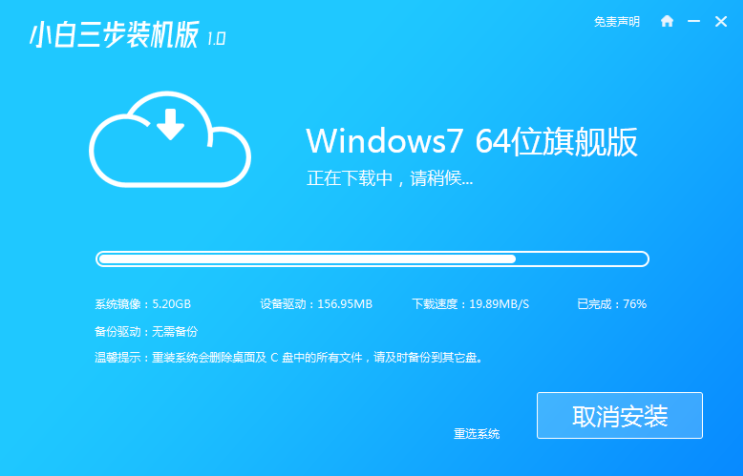
3、下载完成后软件会自动开始重装win7系统,我们只需耐心等待即可。
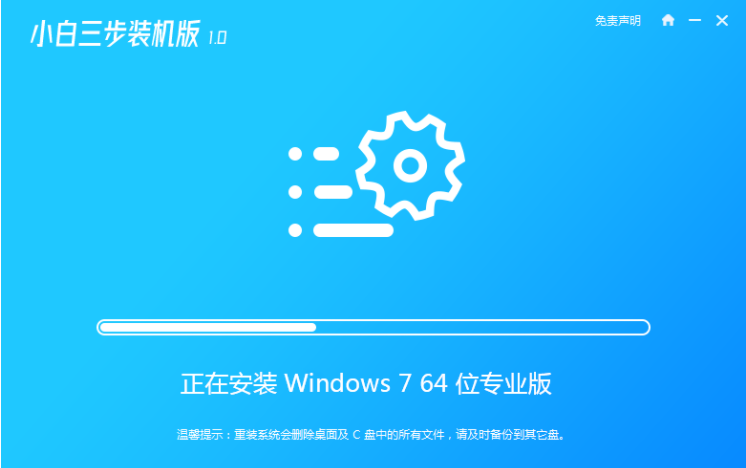
4、安装完成后需要重启电脑,我们点击“立即重启”。

5、电脑重启完成后在启动管理器中选择第二选项进入PE系统。

6、在PE系统中小白装机工具会自动开始安装系统,我们只需耐心等待期安装完成后点击立即重启即可。
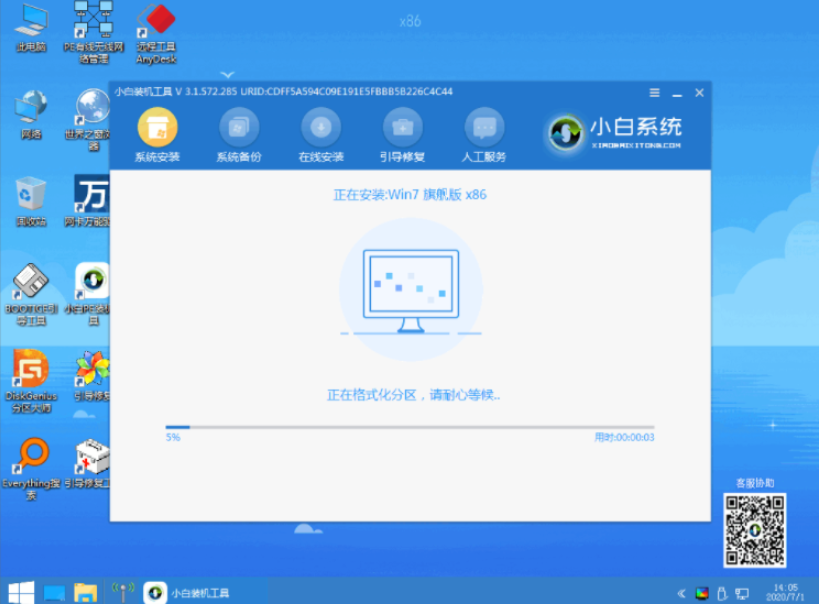
7、重启后我们选择Windows 7按下回车键进入。

8、开机后我们就进入win7桌面可以开始使用了。

以上就是小编为大家整理的怎么安装win7系统的具体步骤,想要安装win7系统的小伙伴快去试试吧。
Copyright ©2018-2023 www.958358.com 粤ICP备19111771号-7 增值电信业务经营许可证 粤B2-20231006